
A Pontrendszer ellenőrzési típus használata a Leckefüzetben
A Pontrendszer ellenőrzési típus használatával pontozhatja a tanulók munkáját, jelölheti a helyes és helytelen válaszokat, és visszajelzést adhat a Leckefüzetben. Koppintással hozzáadhat jelzéseket vagy szimbólumokat a helyes és a helytelen válaszok jelzéséhez. Koppintással hozzáadhat bónusz jelzéseket is, vagyis további pontokat adhat az összpontszám módosítása nélkül. A jelzések hozzáadásakor a Leckefüzet automatikusan kiszámítja a tanuló pontszámát és lehetséges összpontszámát. A jelzéseket áthelyezheti, szerkesztheti, elrejtheti és eltávolíthatja. Ha a hozzáadott vagy eltávolított jelzések befolyásolják a korábban beállított lehetséges összpontszámot, akkor a Leckefüzet frissíti a lehetséges összpontszámot az összes tanulónál.
A felhasználói élmény személyre szabásához módosíthatja a jelzések értékeit és a szimbólumokat. Az értékek és szimbólumok módosításakor a Leckefüzet csak az aktuális Felmérő beállításait frissíti. Az új felmérőknél az eredeti beállítások fognak érvényesülni.

Koppintson a felmérők pontozásához
A Leckefüzet appban
 koppintson a Legutóbbi tevékenység vagy a Felmérők elemre, illetve az adott osztályra az oldalsávon.
koppintson a Legutóbbi tevékenység vagy a Felmérők elemre, illetve az adott osztályra az oldalsávon.Koppintson a pontozni kívánt tanulói munkát tartalmazó felmérőre.
Keressen egy olyan tanulót, aki beadta a munkáját, majd koppintson az Ellenőrzésre kész gombra.
Koppintson a Pontrendszer lehetőségre a Válasszon ellenőrzési módszert felugró ablaktáblán, majd koppintson az Ellenőrzés elemre.
Ellenőrizze a tanuló munkáját, majd a Korrektúra eszközökkel írjon be megjegyzéseket és visszajelzést a tanuló számára, majd koppintással jelezze a helyes és helytelen válaszokat:
Egyszer koppintva jelezheti a helyes választ
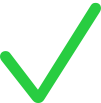 .
.Kétszer koppintva jelezheti a helytelen választ
 .
.Háromszor koppintva hozzáadhat egy bónusz jelzést
 .
.
Jelzések megadásakor a Leckefüzet automatikusan kiszámítja a felmérő lehetséges összpontszámát, és megjeleníti a tanuló pontszámát és százalékát az áttekintő kártyán.
Jelzések áthelyezése és szerkesztése:
Jelzés áthelyezéséhez koppintson duplán az adott jelzésre, majd húzza a kívánt helyre.
Jelzés szerkesztéséhez koppintson az adott jelzésre, majd koppintson a jelzés típusának (helyes, helytelen, bónusz) módosításához, illetve a jelzés eltávolításához.
Koppintson a Megjelölés késznek gombra az áttekintő kártyán, majd tegye a következők egyikét:
Ha végzett az ellenőrzéssel, koppintson a Kész gombra.
A következő tanuló ellenőrzéséhez koppintson a nevére az áttekintő kártyán, vagy koppintson a
 gombra a jobb felső sarokban, majd válassza ki a tanulót.
gombra a jobb felső sarokban, majd válassza ki a tanulót.
Ha jelzések nélkül szeretne megtekinteni egy felmérőt, elrejtheti vagy eltávolíthatja a jelzéseket:
A jelzések elrejtéséhez koppintson a
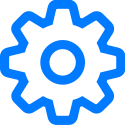 gombra az áttekintő kártyán, majd koppintson az Összes jelzés elrejtése elemre.
gombra az áttekintő kártyán, majd koppintson az Összes jelzés elrejtése elemre.A jelzések eltávolításához koppintson a
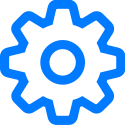 gombra az áttekintő kártyán, majd koppintson az Összes jelzés eltávolítása elemre. A Leckefüzet végleg törli a jelzéseket. Ez a művelet nem vonható vissza.
gombra az áttekintő kártyán, majd koppintson az Összes jelzés eltávolítása elemre. A Leckefüzet végleg törli a jelzéseket. Ez a művelet nem vonható vissza.
A Leckefüzet elrejti vagy eltávolítja a jegyeket is. A Korrektúra eszközökkel hozzáadott visszajelzés továbbra is látható lesz a felmérőben.
Felmérők pontozása az áttekintő kártya használatával
A Leckefüzet appban
 koppintson a Legutóbbi tevékenység vagy a Felmérők elemre, illetve az adott osztályra az oldalsávon.
koppintson a Legutóbbi tevékenység vagy a Felmérők elemre, illetve az adott osztályra az oldalsávon.Koppintson a pontozni kívánt tanulói munkát tartalmazó felmérőre.
Keressen egy olyan tanulót, aki beadta a munkáját, majd koppintson az Ellenőrzésre kész gombra.
Koppintson a Pontrendszer lehetőségre a Válasszon ellenőrzési módszert felugró ablaktáblán, majd koppintson az Ellenőrzés elemre.
Ellenőrizze a tanuló munkáját, majd a Korrektúra eszközökkel írjon be megjegyzéseket és visszajelzést a tanuló számára, majd az áttekintő kártya segítségével:
Írja be a tanuló pontszámát
Írja be a felmérő lehetséges összpontszámát
Ha pontokat ad meg az áttekintő kártyán, akkor törlődnek a korábban azáltal adott pontok, hogy koppintással jelezte a helyes és helytelen válaszokat.
Koppintson a Megjelölés késznek gombra az áttekintő kártyán, majd tegye a következők egyikét:
Ha végzett az ellenőrzéssel, koppintson a Kész gombra.
A következő tanuló ellenőrzéséhez koppintson a nevére az áttekintő kártyán, vagy koppintson a
 gombra a jobb felső sarokban, majd válassza ki a tanulót.
gombra a jobb felső sarokban, majd válassza ki a tanulót.
Értékek és szimbólumok szerkesztése
A Leckefüzet appban
 koppintson a Legutóbbi feladat vagy a Felmérők elemre, illetve az adott osztályra az oldalsávon.
koppintson a Legutóbbi feladat vagy a Felmérők elemre, illetve az adott osztályra az oldalsávon.Koppintson az adott felmérőre, keressen egy olyan tanulót, aki beadta a munkáját, majd koppintson az Ellenőrzésre kész gombra.
Olvassa el az ellenőrzési opciókat, koppintson az Ellenőrzés gombra, ha megtalálható, majd koppintson a
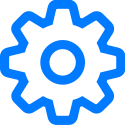 gombra az áttekintő kártyán.
gombra az áttekintő kártyán.Az alapértelmezett értékek módosítása:
A helyes válasz alapértelmezett értékének módosításához koppintson a Helyes elemre, majd válasszon egy új értéket.
A bónusz jelzések alapértelmezett értékének módosításához koppintson a Bónusz elemre, majd válasszon egy új értéket.
Értékek módosításakor a Leckefüzet újraszámítja az áttekintő kártyás összpontszámokat. Ha például a helyes válasz értékét 1-ről 3-ra módosította, akkor a Leckefüzet frissíti az áttekintő kártya korábbi 12 pontját 36 pontra.
A helyes válaszok alapértelmezett szimbólumának módosításához koppintson az aktuális szimbólumra, majd válassza ki az új szimbólumot (✔︎ , ★, # ).